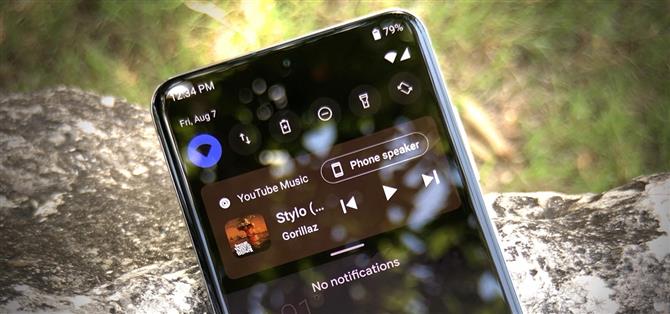В Android 11 элементы управления музыкальным проигрывателем были перемещены из области уведомлений в быстрые настройки. Это изменение освобождает место для нового раздела уведомлений о беседах. Он также добавляет элементы управления выводом мультимедиа, что позволяет переключаться с динамиков телефона на устройство Bluetooth всего двумя касаниями..
Когда ваше устройство получит Android 11, это полностью зависит от вашего OEM. Хотя пользователи Pixel получат это с первого дня, всем остальным придется подождать хотя бы некоторое время. Даже пользователи Samsung и OnePlus, которые в последнее время довольно своевременно получают обновления, могут захотеть попробовать его сейчас, чтобы почувствовать изменения. В любом случае, вы можете использовать новые средства управления мультимедиа Android 11 прямо сейчас с помощью бесплатного приложения..
- Не пропустите: добавьте мигающий индикатор уведомления на экран Samsung Always On Display
Шаг 1. Установите Power Shade
Приложение Power Shade от Trey Dev предоставит вам новые элементы управления мультимедиа в быстрых настройках. Это отличное приложение — действительно нет причин, по которым вы не должны его уже устанавливать. Но если вы этого не сделаете, вы можете найти его, перейдя по ссылке ниже на своем смартфоне..
- Ссылка на Play Store: Power Shade (бесплатно)

Шаг 2. Включите службу специальных возможностей
После установки откройте приложение и коснитесь переключателя «Доступность», после чего вы попадете в меню настроек системы. Выберите здесь «Power Shade», затем включите переключатель на следующем экране и, наконец, нажмите «Разрешить», чтобы включить службу специальных возможностей приложения..



Шаг 3. Включите службу уведомлений
Нажмите кнопку «Назад», чтобы вернуться в приложение Power Shade. Теперь коснитесь переключателя «Уведомление», и вы попадете на другой экран настроек системы. Здесь включите переключатель рядом с «Power Shade», затем нажмите «Разрешить» в командной строке. Снова нажмите кнопку «Назад», чтобы вернуться в приложение..



Шаг 4. Убедитесь, что интеграция медиаплеера включена
На этом все готово. Эта функция должна быть включена по умолчанию, но если это не так, нажмите «Дополнительно» в главном меню приложения. Здесь прокрутите вниз, пока не увидите переключатель «Интегрировать медиаплееры в быстрые настройки». Включите его, а затем включите и выключите переключатель «Бег» на главном экране приложения, чтобы включить изменение..


Шаг 5. Попробуйте новую функцию
Теперь откройте свое любимое музыкальное приложение и включите песню. Проведите один раз вниз по строке состояния, чтобы открыть мини-версию быстрых настроек. Справа внизу будут новые средства управления медиа. Вы сможете воспроизводить, приостанавливать и пропускать треки из этого мини-представления, и вы можете нажать на интерфейс управления мультимедиа, чтобы открыть свое музыкальное приложение..
В правом верхнем углу элементов управления вы увидите новую кнопку (вероятно, с надписью «Динамик телефона»), где вы можете выбрать новое устройство для потоковой передачи музыки. Проведите пальцем вниз по строке состояния второй раз, чтобы отобразить расширенное представление, в котором сохранены все те же элементы управления, что и в мини-версии, но добавлены кнопки «Нравится» и «Не нравится» (если они есть в вашем музыкальном приложении) и индикатор выполнения, который можно использовать для прокрутки. песня.

В отличие от Android 11, элементы управления мультимедиа останутся в разделе уведомлений на экране блокировки, что упростит доступ (на Android 11 он всегда находится в быстрых настройках, добавляя дополнительное смахивание для доступа). Если вы используете несколько потоковых сервисов, вы можете проводить пальцем влево и вправо по плитке, чтобы переключаться между элементами управления мультимедиа различных приложений..
Обеспечьте безопасность подключения без ежемесячного счета. Получите пожизненную подписку на VPN Unlimited для всех своих устройств, сделав разовую покупку в новом магазине Android How Shop, и смотрите Hulu или Netflix без региональных ограничений..
Купить сейчас (скидка 80%)>
Обложка, скриншоты и гифки от Джона Найта / Android How